Ashampoo Photo Optimizer 2019 är ett snabbt och bekvämt sätt att förbättra utseendet på dina bilder – individuellt eller i partier. Även om Windows inbyggda Photos app innehåller många av samma funktioner (inklusive beskärning, rotering och färgkorrigering) kan du bara redigera ett foto i taget, vilket kan äta mycket tid när du har mer än en handfull att bearbeta.
Ashampoo Photo Optimizer 2019 har också en mängd andra praktiska funktioner som du inte hittar i de flesta kostnadsfria bildredigerare, och även om fullständiga instruktioner tillhandahålls är dess strömlinjeformade gränssnitt självförklarande.
Ovanligt för program som är fri att använda, saknar den också distraherande annonser, vilket gör att du kan fokusera på den viktiga uppgiften att optimera dina bilder.
Användarupplevelse
Ashampoo Photo Optimizer 2019 är gratis att använda, men för att komma igång måste du först begära en licensnyckel genom att skicka en e-postadress. Ashampoo delar inte det med någon tredje part, men du kommer att få uppdateringar om företagets egna produkter (som du kan avregistrera om du inte är intresserad).
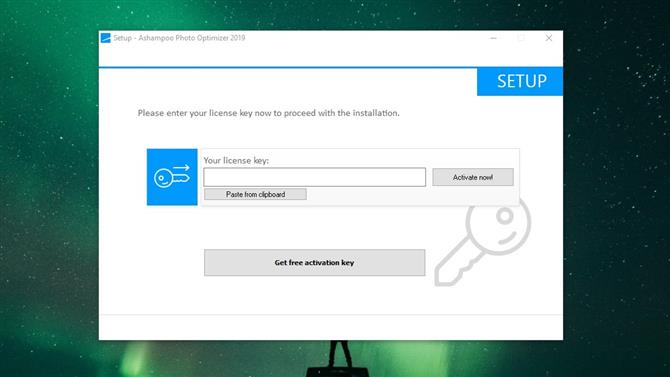
Bildkrediter: Ashampoo
Programvaran levereras med en uppsättning bilder för att du ska experimentera med, men om du föredrar kan du ta bort dessa och börja arbeta med dina egna bilder direkt.
Klicka på ”Arkiv”, välj sedan antingen Lägg till mapp eller Lägg till fil för att välja de foton du vill optimera. När det är klart och de har dykt upp i poolen, välj en eller flera genom att markera rutorna och du är redo att komma till jobbet. För att ta bort ett foto från poolen, sväng över det och klicka på korsikonen som visas. Oroa dig inte – det här tar inte bort bilden från datorn.
En av huvudattraktionerna i Ashampoo Photo Optimizer 2019 är knappen ”Auto Optimize”, som analyserar en enda bild (till skillnad från vissa av programvarans andra verktyg, det kan inte användas för batchredigering) och tillämpar en eller flera ändringar för att förbättra dess skärpa, färg och ljusstyrka. Det är en intressant idé och fungerar särskilt bra för landskap, men vi fann att det ibland höjde ljusstyrkan lite för långt för andra ämnen, vilket resulterade i att bilderna sköljde ut.
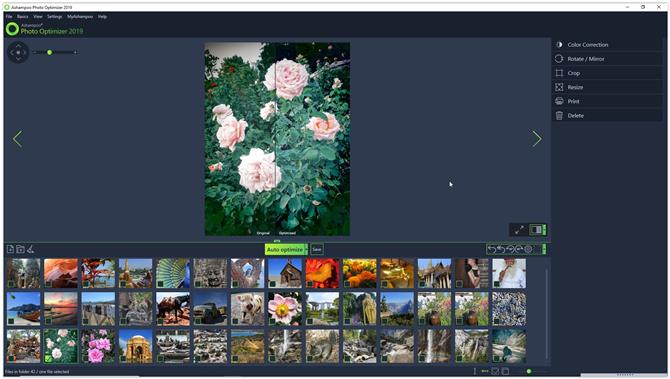
Bildkrediter: Ashampoo
Om det händer kan du göra justeringar manuellt istället genom att välja ”Färgkorrigering” från den högra menyn. Återigen kan du bara använda det här verktyget för att göra ändringar i en bild i taget. Detta uppnås via en serie reglage, vilket gör att du kan finjustera ljusstyrka, kontrast, ljushet, mättnad, färgton och gamma. Glidarna är ganska känsliga, men du kan också justera numret till höger om varje skjutreglage för mycket fina justeringar (en välkommen touch ses sällan i fotooptimeringsprogram.
Du kan också beskära eller ändra storlek på enskilda foton, eller rotera eller spegla flera på en gång genom att kolla flera bilder i poolen och sedan klicka på lämplig knapp.
Slutsats
Vi skulle vilja kunna använda samma uppsättning färgjusteringar till flera bilder samtidigt, vilket skulle vara en riktig tidsbesparing för bilder som tagits under samma ljusförhållanden, men Ashampoo Photo Optimizer 2019 är fortfarande ett utmärkt verktyg för någon amatörfotograf , och det är omöjligt att argumentera med priset.
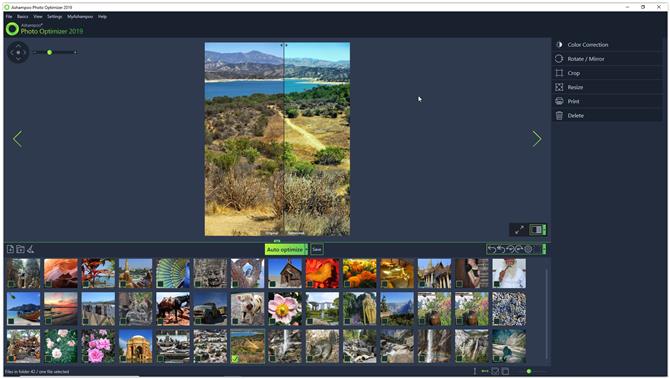
Bildkrediter: Ashampoo
Tävlingen
- GIMP
- Paint.NET
- Foto Pos Pro
- Den bästa kostnadsfria bildredigeraren 2019
